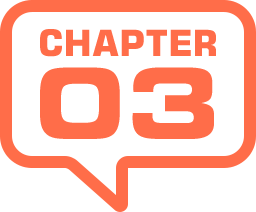
サンプリングポイントの特定
色かぶりを [ トーンカーブ ] の [ 白色点を設定 ] で除去する方法では、手動によるサンプリングポイントの特定が重要です。素材画像により、考え方もいろいろですが、ひとつの傾向として、「スペキュラ (鏡面光) 」を含む画像の、サンプリングポイントを特定する方法をご紹介しましょう。
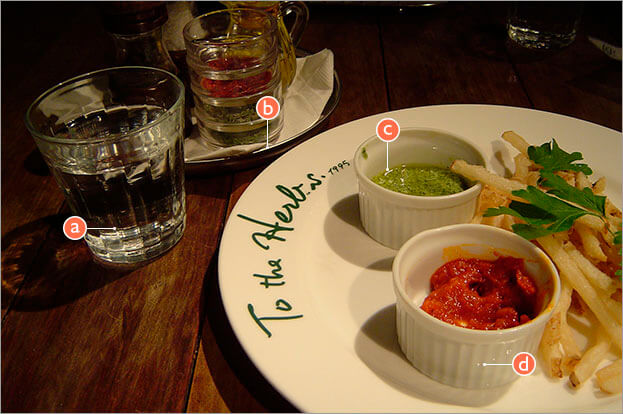
画像内のスペキュラ箇所をピックアップ
ガラスの反射部分
ガラスの反射部分などは、屈折や集光によって、発光と同様の光量を放つ場合もあります。強く反射している部分なので、すでに白トビを起こしている可能性があります。金属メッキの光沢部分
金属メッキの光沢部分などは、光源をそのまま鏡面反射しているので、すでに白トビを起こしている可能性があります。液体の反射部分
液体の反射部分などは、光源をそのまま鏡面反射していたり、反射面の形状により強い光沢を放つ場合もあります。サンプリングポイントには、無彩色に近いカラーが適しています。白い食器の映り込み部分
白い食器の映り込み部分などは、光源が直接当たらない箇所に階調を含んでいる可能性があります。サンプリングポイントには、無彩色に近いカラーが適しています。強いスペキュラはNG!
ガラス製のコップなど、被写体の強い反射部分は、すでに白トビを起こしている場合があります。白色点のサンプリングに白トビした箇所を選ぶと、適切な補正ができません。自動に頼らない [ 白色点を設定 ] 補正方法は、この強いスペキュラを含む画像の対処法でもあります。
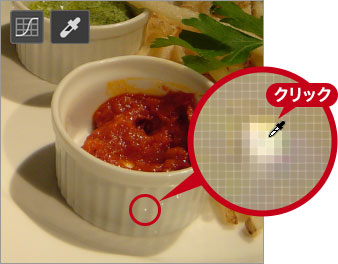
ピクセル単位でサンプリング箇所を試す
作例では、サンプリングポイントに、白い食器の映り込み部分を特定しました。陰影部分のスペキュラには、色かぶりの原因となった色調を含む、ピクセルが数十個存在します。ピクセル単位で、サンプリング箇所を試せば、イメージに近い補正ができるでしょう。

フリーのグラフィックデザイナーです。カタログ、ポスター、パッケージなど様々な分野に携わってきました。

